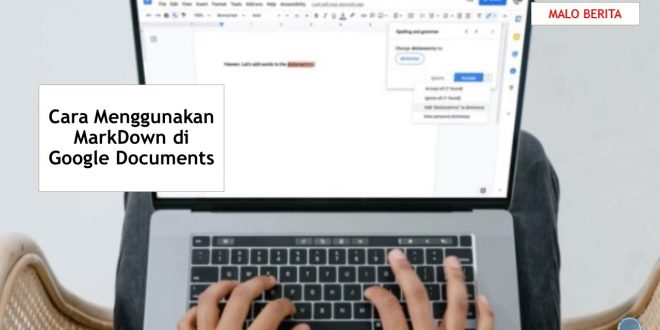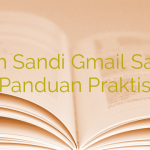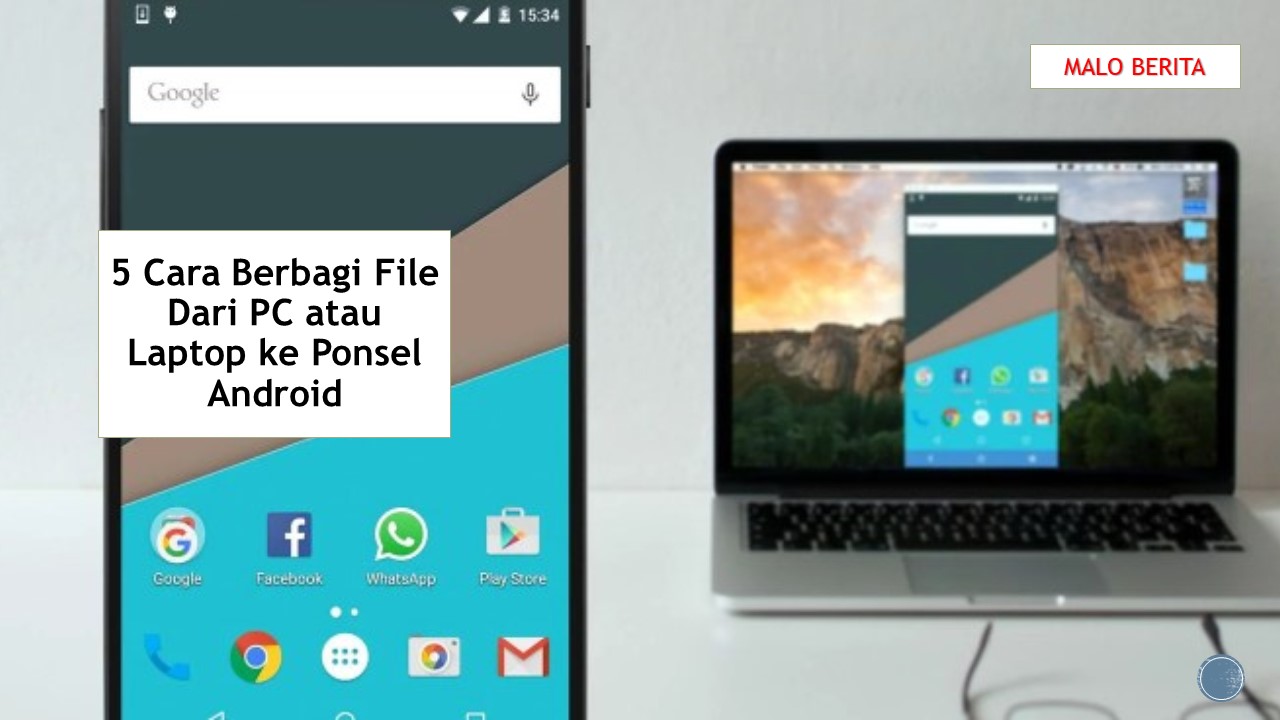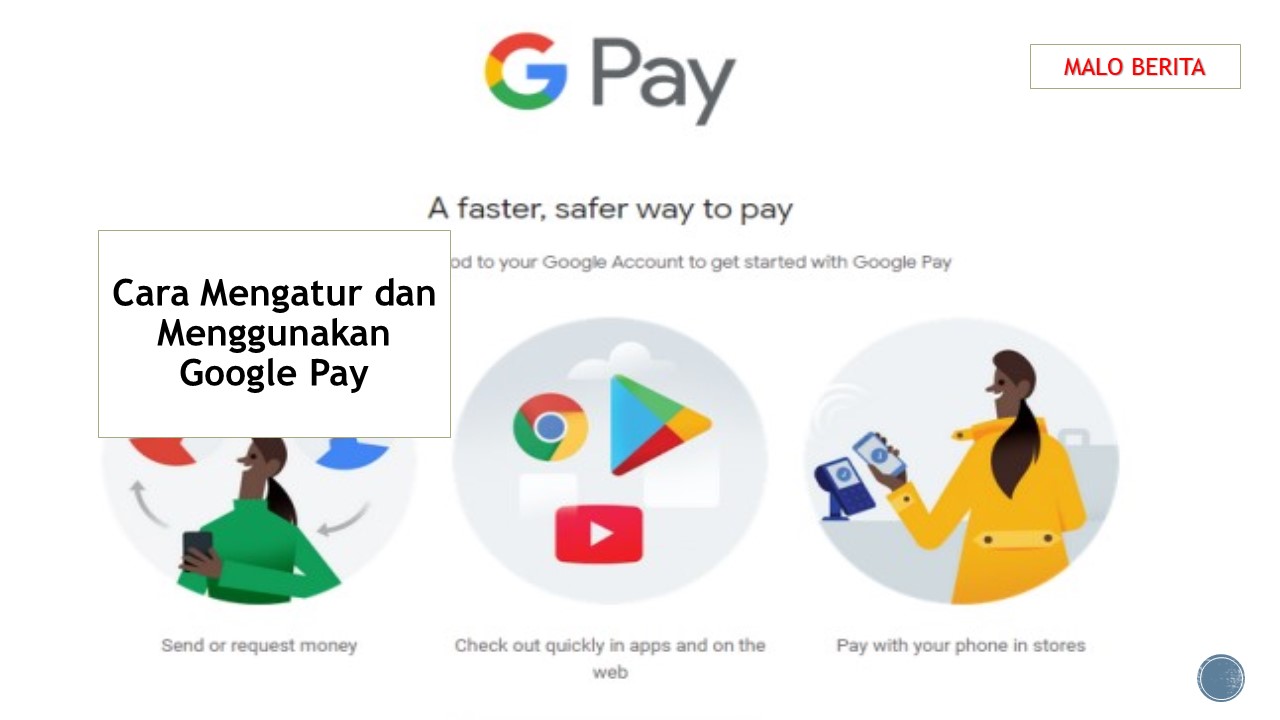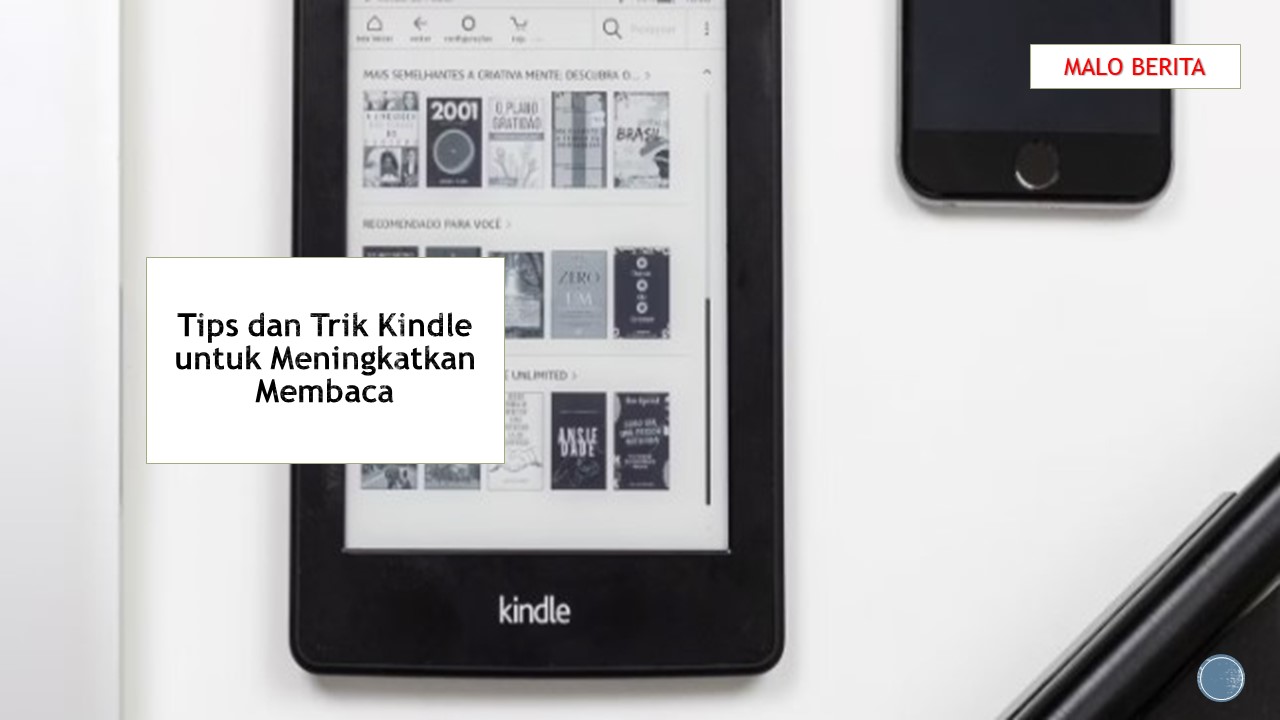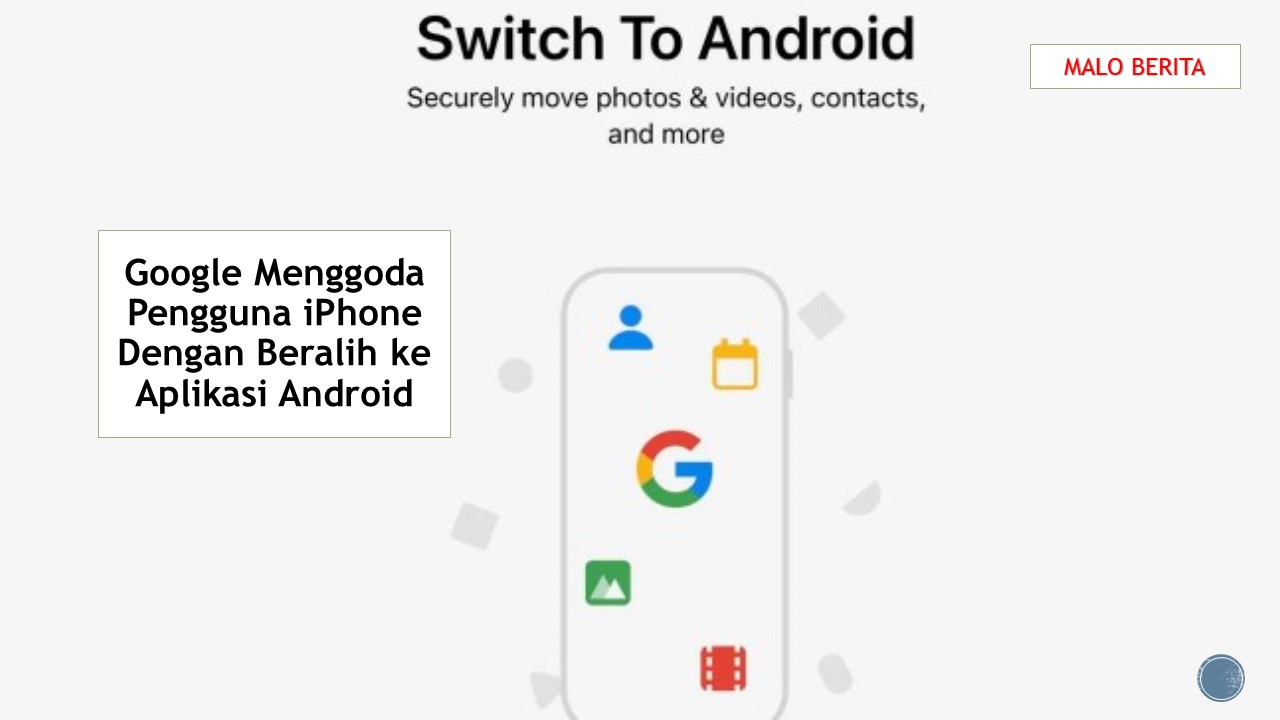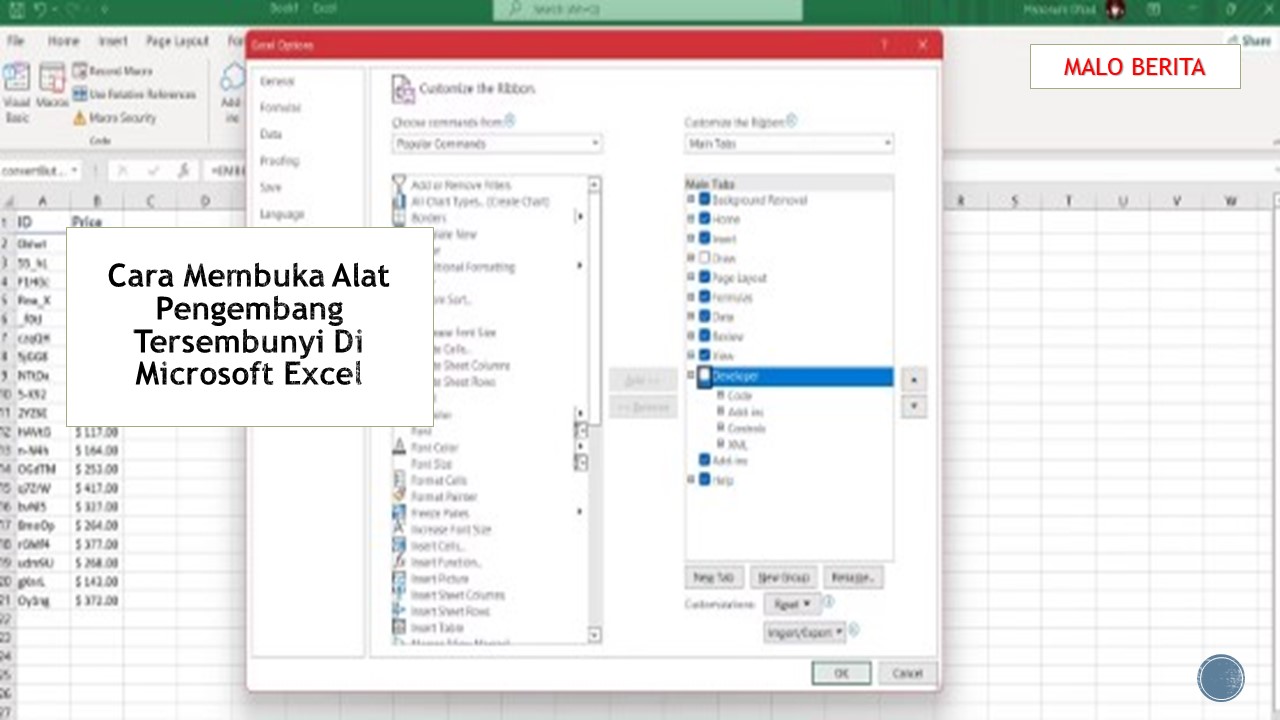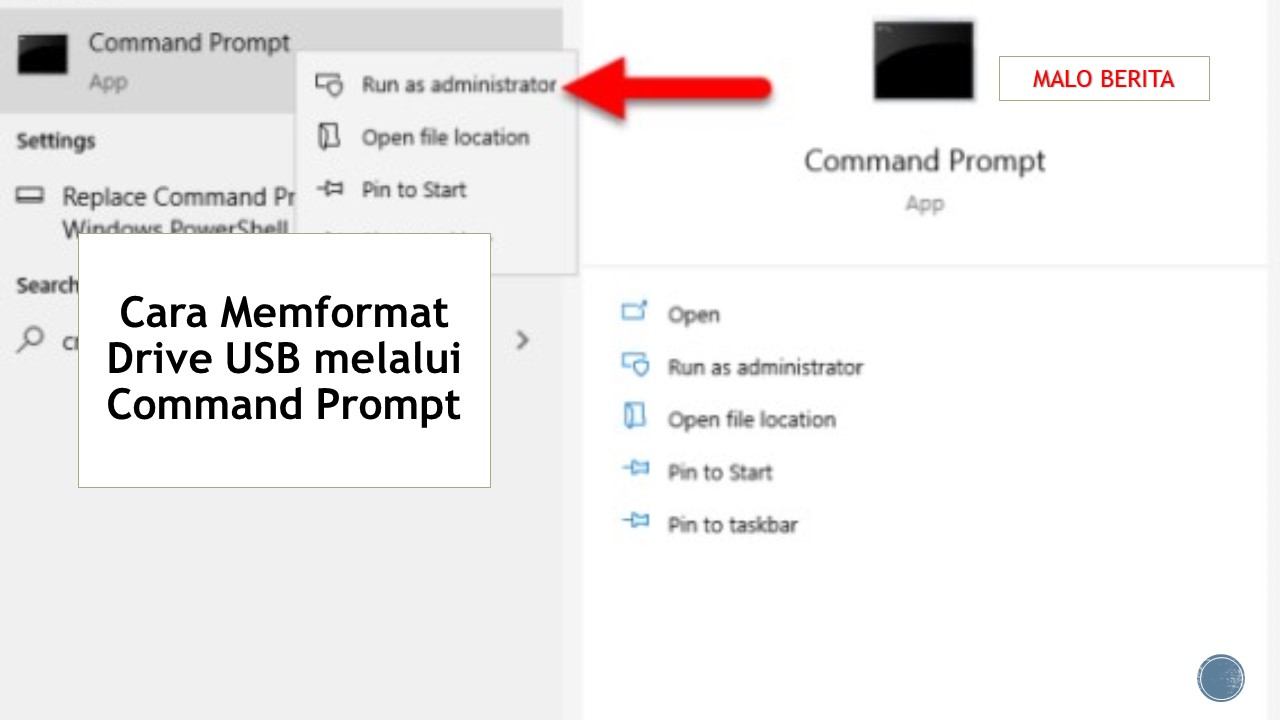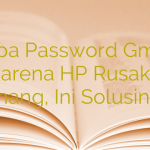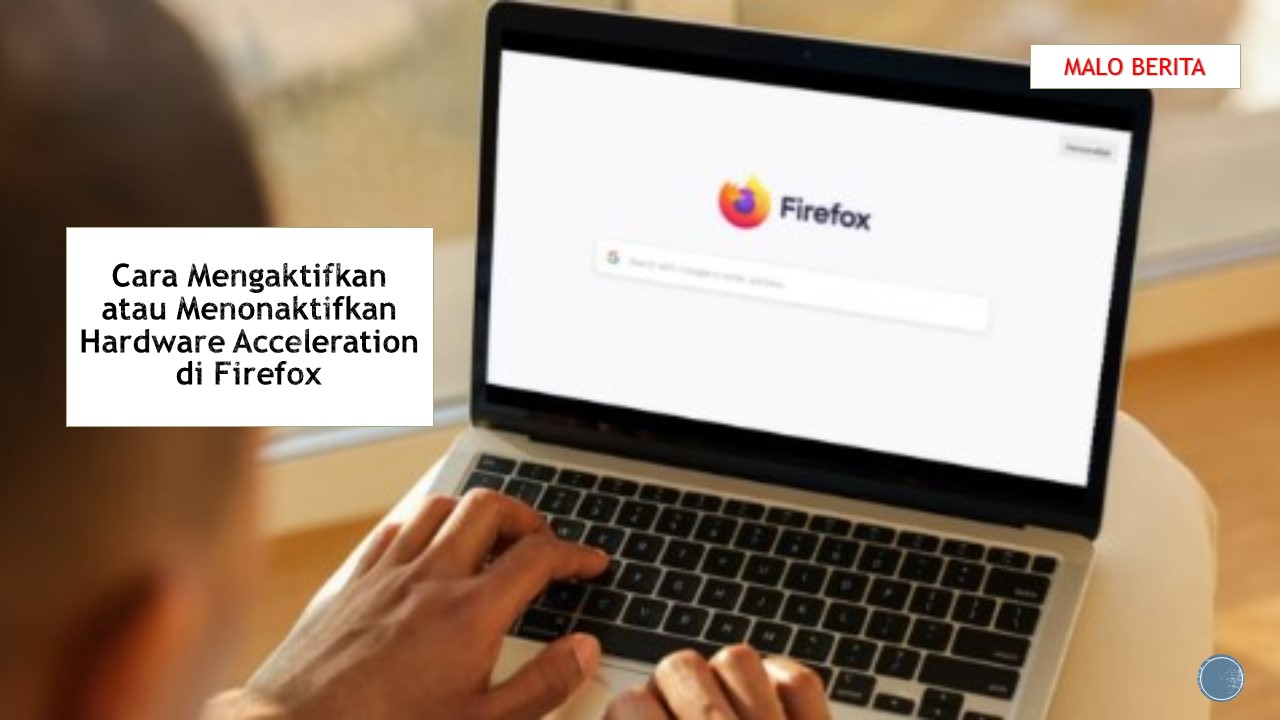Cara Menggunakan MarkDown di Google Documents
MarkDown mungkin adalah cara paling sederhana untuk memformat teks. Berkat bahasa markup ini, Anda tidak perlu mempelajari tag HTML atau menggunakan mouse untuk memformat. Yang terbaik dari semuanya, Markdown didukung secara luas dan portabel.
Untungnya, Google Documents mendukung MarkDown , memungkinkan pengguna Documents mengetik lebih cepat dan andal. Oleh karena itu, dalam panduan ini, kami akan membahas cara mengaktifkan dan menggunakan Markdown di Google Documents.
Cara Mengaktifkan MarkDown di Google Documents
Secara default, opsi MarkDown dimatikan di Google Documents. Untuk mengaktifkannya, Anda harus:
- Klik Tools pada Menu
- Buka Preferences.
- Centang Automatically detect Markdown dan pilih OK
Sekarang, Google Documents akan secara otomatis mendeteksi MarkDown dan mengonversi teks Anda sesuai dengan itu. Namun, perhatikan bahwa Google Documents menawarkan dukungan terbatas untuk MarkDown .
Markdown Elements Didukung di Google Documents
Karena dukungan untuk MarkDown terbatas, mari memandu Anda melalui opsi pemformatan yang dapat Anda gunakan. Atau, Anda dapat melihat lembar contekan MarkDown kami.
- Tebal dan Miring: Pertama, Anda dapat menebalkan dan memiringkan teks dengan tanda bintang tunggal dan ganda (atau garis bawah), masing-masing. Menambahkan tiga tanda bintang akan membuat teks menjadi tebal dan miring.
- Coret: Untuk mencoret teks, tambahkan tanda hubung di kedua sisi.
- Judul: Tambahkan simbol hash sebelum teks untuk H1, dua simbol hash untuk H2, dan seterusnya. Ingatlah untuk meninggalkan spasi setelah tanda nomor agar Google Documents dapat mendeteksinya.
- Daftar: Anda dapat menggunakan tanda bintang atau tanda hubung untuk daftar yang tidak berurutan. Untuk membuat daftar pesanan, masukkan titik setelah nomor.
- Tautan: Anda dapat menambahkan tautan dengan menulis teks jangkar dalam tanda kurung dan URL dalam tanda kurung.
Bagi siapa pun yang akrab denganMarkDown , Anda akan tahu bahwa ini hanyalah dasar-dasarnya. Jika Anda ingin mempelajari lebih lanjut tentang MarkDown , ada baiknya membaca panduan kami tentang memulai dengan MarkDown.
Batasan Google Docs Markdown
Fitur MarkDown Google Documents hadir dengan beberapa batasan. Ini termasuk:
- Simbol MarkDown dihapus setelah Documents mendeteksinya dan memformat teks. Hal ini membuat sulit untuk mengedit pemformatan jika diperlukan.
- Ini hanya mendeteksi MarkDown saat Anda mengetik di Documents, bukan saat Anda menempelkan teks yang diformat.
- Tidak ada fitur bawaan untuk mengekspor file sebagai MarkDown .
- Itu tidak mendukung semua elemen MarkDown .
Format Teks Mudah Dengan MarkDown
Baik Anda perlu menambahkan judul, menguatkan teks, atau membuatnya miring, Google Documents membantu Anda. Tetapi pastikan untuk mengaktifkan fitur tersebut sebelum Anda mulai menggunakan tanda bintang dan hash.
Meskipun Google Documents mendukung MarkDown , dukungan yang terbatas dan kurangnya fitur dasar membuat penulis tidak dapat memanfaatkannya secara maksimal. Jadi, jika Anda adalah penggemar MarkDown , ada baiknya untuk mencoba editor MarkDown online yang lengkap.
Artikel Terkait :
![]()
![]()
![]() 4 Alternatif Terbaik untuk Google Terjemahan
4 Alternatif Terbaik untuk Google Terjemahan
![]()
![]()
![]() Cara Mengunduh dan Menginstal Android 11 di Google Pixel
Cara Mengunduh dan Menginstal Android 11 di Google Pixel
![]()
![]()
![]() Microsoft Word vs. Google Docs Mana Yang Terbaik?
Microsoft Word vs. Google Docs Mana Yang Terbaik?
![]()
![]()
![]() Cara Menghubungkan Google Analytics dengan Google AdSense
Cara Menghubungkan Google Analytics dengan Google AdSense
![]()
![]()
![]() Cara Menerima Pembayaran Google AdSense Melalui Payoneer
Cara Menerima Pembayaran Google AdSense Melalui Payoneer
Originally posted 2022-04-29 12:04:07.

 Malo Berita Kumpulan Berita dan Informasi terbaru dari berbagai sumber yang terpercaya
Malo Berita Kumpulan Berita dan Informasi terbaru dari berbagai sumber yang terpercaya